Сверка с ГАР (ФИАС)#
В Систему можно загрузить данные из базы данных Федеральной информационной адресной системы (ФИАС). Загруженные данные автоматически сопоставляются с объектами адресного плана, который ведётся в Системе. Это позволяет находить имеющиеся расхождения между данными адресного плана и данными ФИАС, а также ошибки в ФИАС, которые могут возникать в результате постановки на учёт новых адресов или внесении изменений в существующие.
Импорт данных ФИАС#
Получить базу данных ФИАС можно на сайте: https://fias.nalog.ru/Frontend. В Систему могут быть загружены только файлы XML утверждённого формата базы данных ФИАС. Загрузить можно только всю базу ФИАС полностью, а не её дельту.
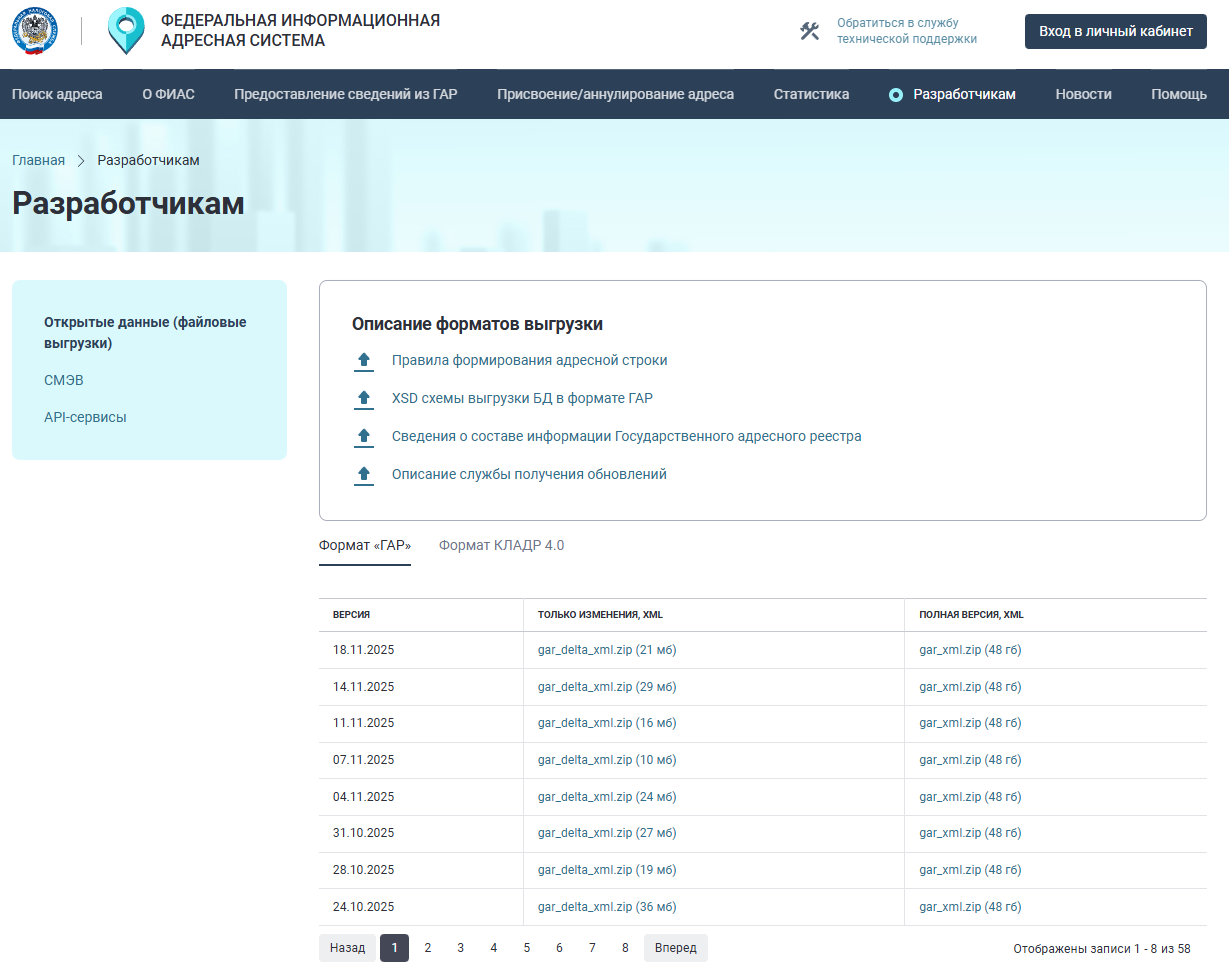
В скачанном архиве необходимо выбрать папку, наименование которой соответствует коду нужного региона.
Из папки выберите следующие файлы для загрузки в Систему:
AS_ADDR_OBJ…
AS_ADDR_OBJ_PARAMS…
AS_ADM_HIERARCHY…
AS_HOUSES…
AS_HOUSES_PARAMS…
AS_MUN_HIERARCHY…
AS_STEADS…
AS_STEADS_PARAMS…
Затем загрузите выбранные файлы в Систему. Для этого зайдите в раздел Импорт/экспорт и выберите «Импорт данных ФИАС».
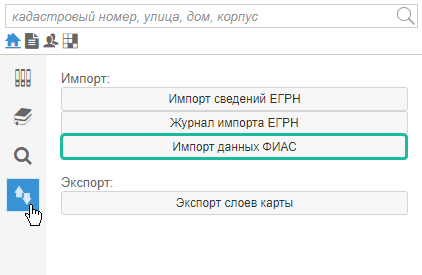
В открывшемся окне нажмите Выбрать файл и выберите файлы, которые нужно загрузить. Нажмите Загрузить.
Перед загрузкой Система проверит:
Есть ли необходимые типы объектов на всех муниципальных образованиях, которые потребуются для импорта данных ФИАС.
Уникальные ОКТМО для каждого муниципального образования. Если будут найдены одинаковые значения, то Система сообщит о них. Загрузка данных ФИАС будет возможна только после устранения ошибки.
Если обе проверки прошли успешно, то Система оповестит о предварительном удалении ранее созданных объектов ФИАС. Подтвердите загрузку кнопкой Да. В случае, если будет нажата кнопка Нет, окно с сообщением закроется, выбранные с локальной машины файлы останутся в таблице.
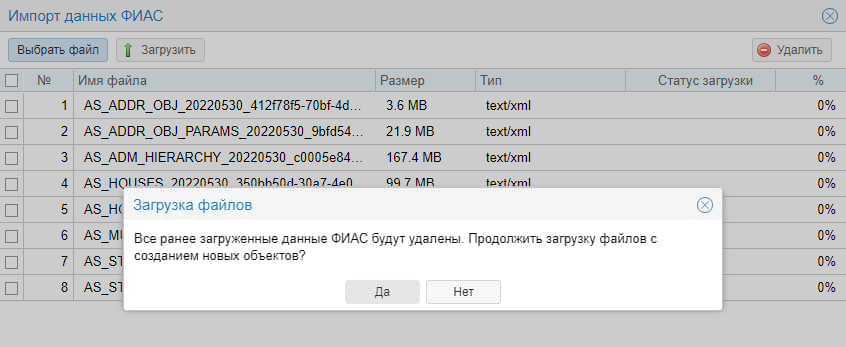
Когда загрузка файла в Систему закончится, в поле [Статус загрузки] отобразится значок
 , а процент выполнения будет – 100%.
, а процент выполнения будет – 100%.
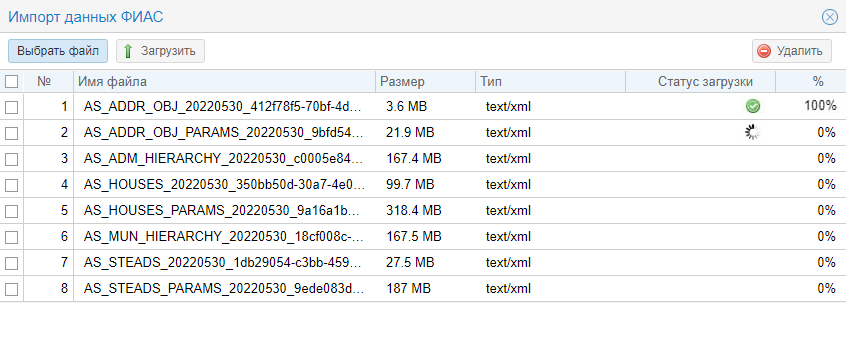
Важно
Не закрывайте окно, пока не завершится загрузка всех выбранных файлов.
Если при загрузке произойдёт ошибка, то появится соответствующее сообщение. (См. Ошибки при загрузке)
Когда все выбранные файлы в таблице будут успешно загружены, Система начнёт разбирать файлы и создавать по ним объекты ФИАС. Во время создания объектов отображается прогресс-бар:
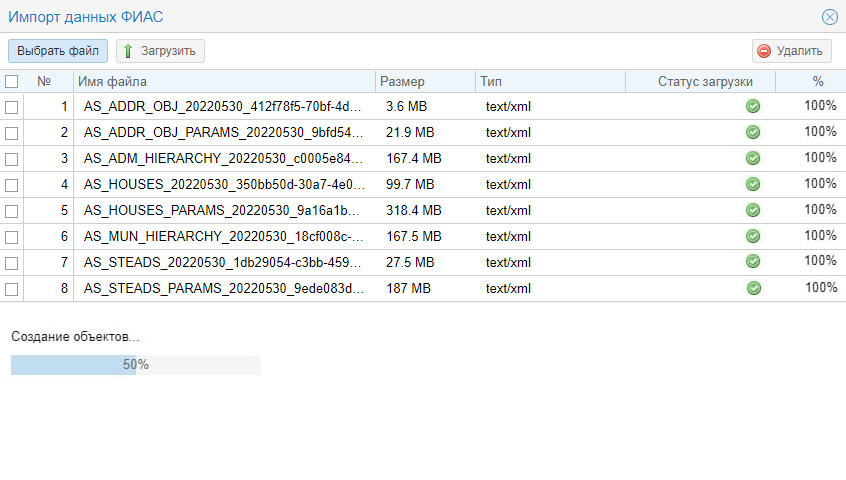
Данный процесс происходит в фоновом режим, поэтому окно загрузки можно закрывать.
Важно
При каждой последующей загрузке данных ФИАС, созданные ранее объекты полностью удаляются. Вместо них создаются новые, по вновь загруженным файлам XML.
Ошибки при загрузке#
Причинами возникновения ошибок могут быть:
Изменённые наименования файлов.
В таком случае необходимо вернуть исходные наименования файлов, заданные первоначально в ФИАС. Важно, чтобы префиксы формата «AS_ADDR_OBJ» оставались неизменными.
Если ошибка по-прежнему возникает, обратитесь к администратору Системы.
Файлы большого размера.
Такие файлы могут не загружаться по причине ограниченной передачи данных по сети, например, параметрами IPS. В этом случае во вкладке Console браузера будет ошибка «ERR_CONNECTION_RESET».
Для исправления обратитесь к администратору и передайте ошибку и запрос, который не проходит.
Сопоставление данных#
Система автоматически сравнивает данные адресного плана в Системе с новыми созданными объектами ФИАС.
После сопоставления, информация о нём появится в папке «Сопоставление с ФИАС»:
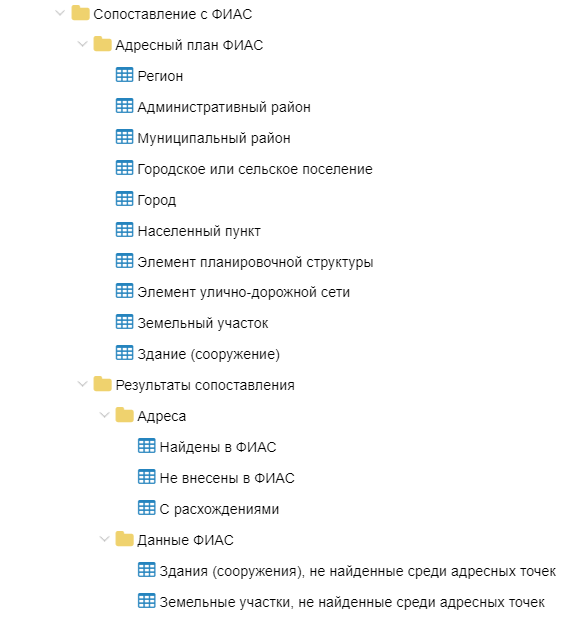
Таблица |
Значение |
|---|---|
Найдены в ФИАС |
Адресные точки, которые были найдены при сопоставлении по адресу здания или ЗУ в ФИАС и у которых не заполнен уникальный номер адреса объекта адресации |
Не внесены в ФИАС |
Адресные точки, которые не были найдены при сопоставлении с объектами ФИАС по адресу или уникальному номеру адреса объекта адресации |
С расхождениями |
Адресные точки, которые были найдены при сопоставлении по уникальному номеру адреса объекта адресации с объектами ФИАС и у которых есть расхождения в адресе |
Здания (сооружения), не найденные среди адресных точек |
Здания (сооружения) ФИАС, которые не были найдены при сопоставлении с адресными точками по адресу или уникальному номеру здания (сооружения) |
Земельные участки, не найденные среди адресных точек |
Земельные участки ФИАС, которые не были найдены при сопоставлении с адресными точками по адресу или уникальному номеру земельного участка |
Исправление данных адресного плана#
На основе расхождений, которые были найдены при сопоставлении данных, необходимо исправить данные.
Ниже рассмотрены варианты исправления данных на примере зданий (сооружений). Для земельных участков алгоритм аналогичный.
Устранить расхождения в адресе у тех объектов адресации, которые внесены в ФИАС, то есть были найдены в Системе по уникальному номеру
Откройте таблицу «С расхождениями», затем карточку объекта «Адресная точка»;
Откройте связанный объект из поля [Здание (сооружение) в ФИАС];
Определите, какие были найдены расхождения в заполнении адресов у объектов адресации, а также заполнение данных у всех адресообразующих элементов верхних уровней (для здания ФИАС и адресной точки).
На основе документа «Решение о присвоении, изменении, аннулировании адреса» (открыть документ можно из адресной точки, перейдя по ссылке в поле [Документы]) исправьте данные в адресной точке или внесите изменения в ФИАС для этого здания (сооружения).
Если исправления будут внесены в адресную точку, то при полном совпадении с адресом в ФИАС эта адресная точка больше не будет отображаться в представлении «С расхождениями в адресе».
Обработать объекты, попавшие в представление «Не внесённые в ФИАС»
В это представление могли попасть те адресные точки, которые имеют даже небольшие расхождения в заполнении адреса, или для них не указан уникальный номер адреса объекта адресации. Также здесь могут быть и те адреса, которые действительно не внесены в ФИАС.
Обработать объекты из данного представления можно через исправление адреса или заполнением поля адресной точки [Уникальный номер адреса объекта адресации]:
Откройте таблицу «Не внесены в ФИАС», затем карточку «Адресная точка».
На основе сведений в документе «Решение о присвоении, изменении, аннулировании адреса» (открыть документ можно из адресной точки, перейдя по ссылке в поле [Документы]) найдите в панели представления по улице среди родительских объектов зданий (сооружений) ФИАС:
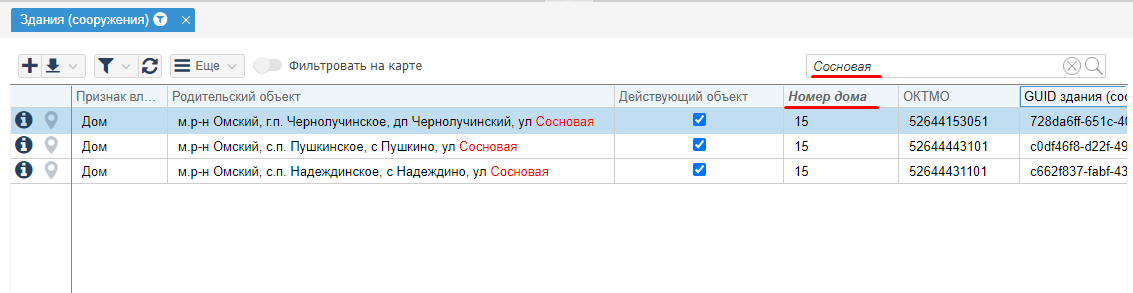
При необходимости сузьте поиск до наименований более высоких уровней адресообразующих элементов с указанием их параметров (например, улица и номер здания).
Если среди зданий (сооружений) ФИАС найдётся объект, удовлетворяющий сведениям в документе «Решение о присвоении, изменении, аннулировании адреса», то необходимо привести в соответствие адрес у объекта «Адресная точка», по которой выполнялся поиск, и указать для неё уникальный номер в формате GUID, заполнив поле [Уникальный номер адреса объекта адресации].
После исправления адресная точка больше не будет отображаться в представлении «Не внесены в ФИАС».
Обработать объекты, которые попали в представление «Здания (сооружения), не найденные среди адресных точек»
В этом реестре находятся те здания (сооружения), для которых не нашлось пары среди адресных точек по полному совпадению адреса или равенству уникального номера.
Возможно, у адресной точки неверно указан адрес и не заполнено поле [Уникальный номер адреса объекта адресации].
Определить, есть ли адресная точка в Системе для здания (сооружения), можно двумя способами:
Способ 1: С помощью поиска адресной точки в таблице по наименованиям адресообразующих элементов и их параметров (например, улица и номер дома) для здания ФИАС:
Если адресная точка не найдена, то её необходимо создать в рамках процесса «Ведение адресного плана». (См. Адресная точка)
Если же найдена, то отобразить найденную адресную точку на карте.
Способ 2: С помощью поиска местоположения здания (сооружения) ФИАС на карте адресного плана:
Загрузите карту «Адресный план».
Используя поиск в Системе по объектам недвижимости, найдите по наименованию адресообразующего элемента (например, по улице) местоположение объекта адресации на карте.
Если на карте у найденного местоположения нет адресной точки, которая соответствовала бы исходному зданию (сооружению) ФИАС, то её необходимо создать в рамках процесса «Ведение адресного плана». (См. Адресная точка)
Если же такая адресная точка есть, то, нажав по ней в карте, перейти через мини-карточку в карточку объекта «Адресная точка».
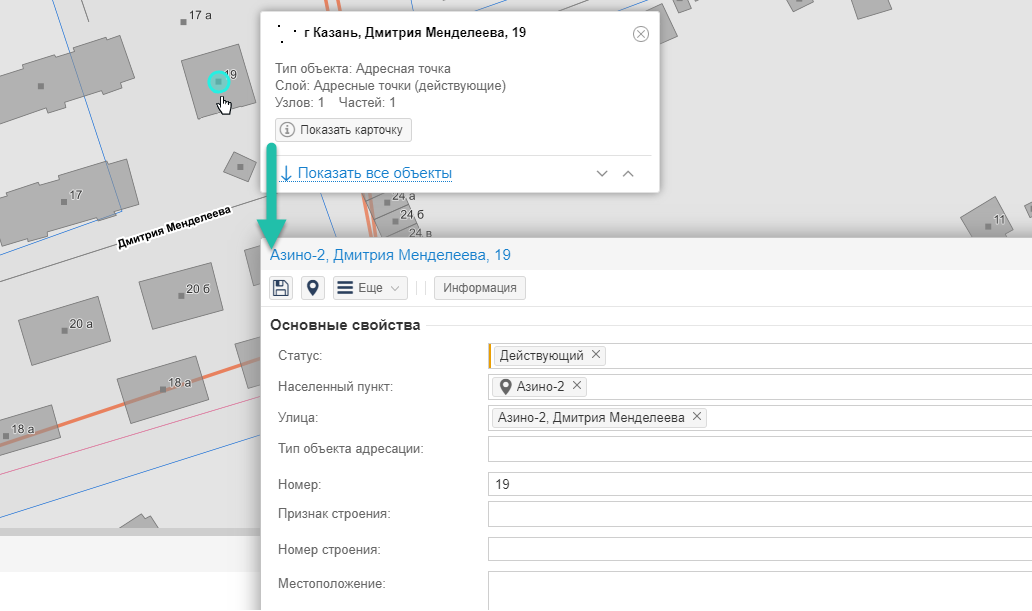
После того, как адресная точка была найдена:
Сопоставьте сведения в документе «Решение о присвоении, изменении, аннулировании адреса» (открыть документ можно из адресной точки, перейдя по ссылке в поле [Документы]) с адресом исходного здания (сооружения) ФИАС.
Убедитесь, что местоположение найденной адресной точки и сведения в утверждающем документе соответствуют данным по исходному зданию (строению) ФИАС, внесите исправления в адресную точку.
При последующей загрузке данных ФИАС в Систему, исходное здание (сооружение), которому было найдено соответствие среди адресных точек в Системе, не будет отображаться в таблице «Здания (сооружения), не найденные среди адресных точек». В адресной точке в поле [Здание (сооружение) в ФИАС] будет установлена связь с этим зданием (сооружением).